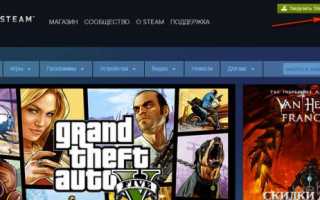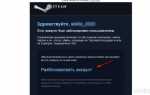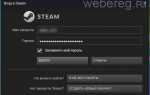Как зайти в Стим-аккаунт и его настройки
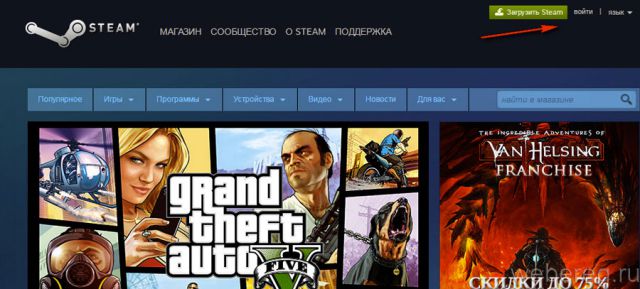
3. Введите свой логин и пароль от аккаунта.
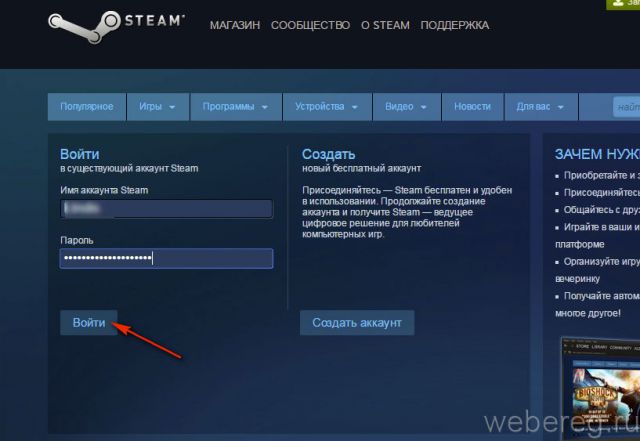
4. Внизу формы снова нажмите кнопку «Войти».
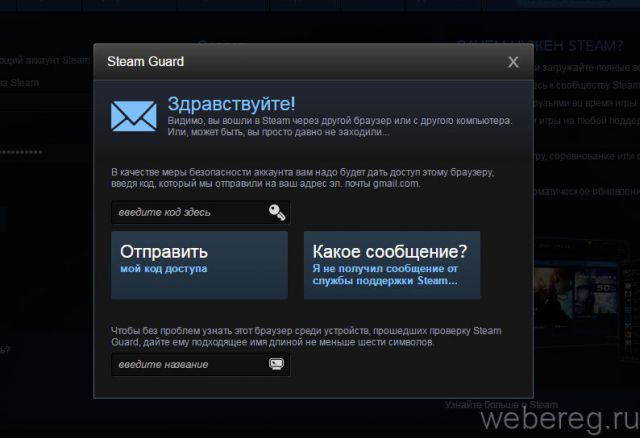
Внимание!
Если вы долго не выполняли вход в аккаунт, сервис попросит вас пройти верификацию. В таком случае:
- Зайдите на электронную почту, прикреплённую к учётной записи.
- Скопируйте в письме от Steam код.
- Введите его в панели «Steam Guard».
2. Скачайте и запустите клиент платформы.
3. Введите имя аккаунта и пароль.
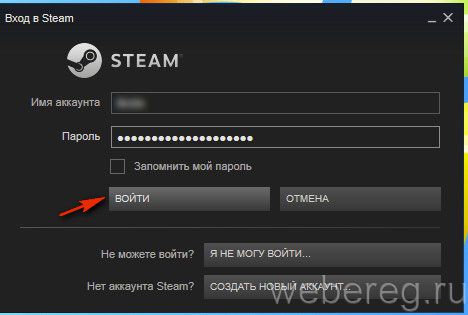
4. Нажмите «Войти»
В системе Стим эти два понятия различаются по функциям.
Логин — имя аккаунта. После авторизации отображается в правом верхнем углу. Его нельзя изменить: указывается единожды в процессе регистрации.
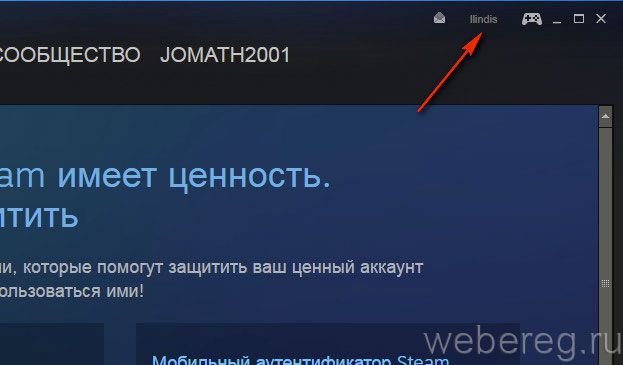
Имя пользователя — псевдоним.
При желании его можно сменить. Выполняется это так:
1. Клацните логин в профиле.
2. В выпавшем перечне выберите «Просмотреть профиль».
3. На открывшейся странице нажмите «Редактировать… ».
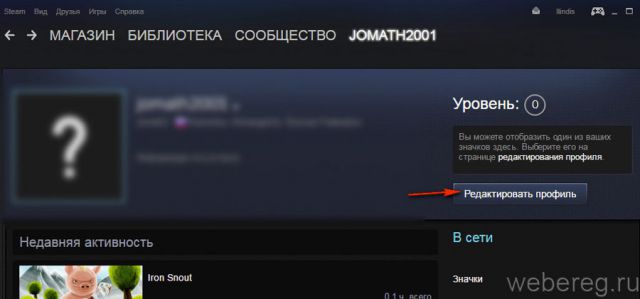
4. Чтобы поменять псевдоним, укажите в строке «Имя профиля» новый вариант.
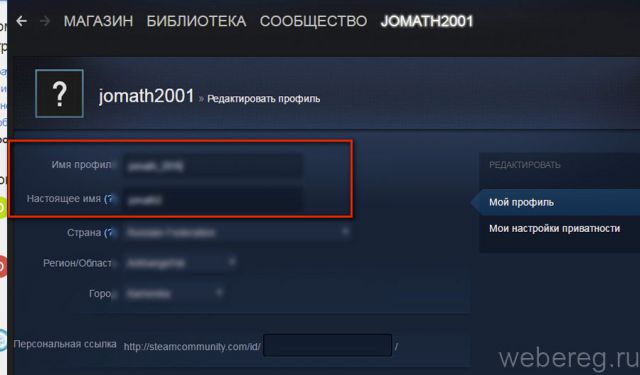
5. Нажмите кнопку «Сохранить изменения».
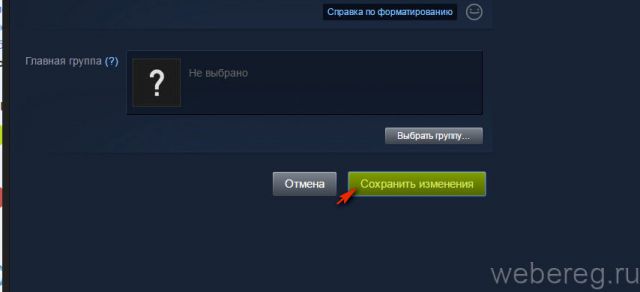
Если вы хотите узнать, какие никнеймы использовались ранее, откройте раздел «Просмотреть профиль». А затем кликом мыши откройте ниспадающее меню (кнопка «стрелочка вниз») возле текущего никнейма.
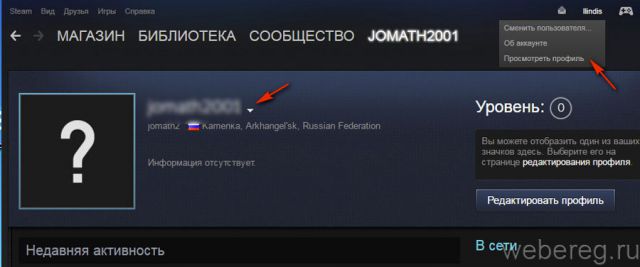
Вы можете снять используемый ник и поставить другой из списка, который использовался раньше.
Чтобы прикрепить к аккаунту адрес другого электронного ящика, сделайте следующее:
1. В окне клиента откройте раздел Steam.
2. В перечне выберите пункт «Настройки».
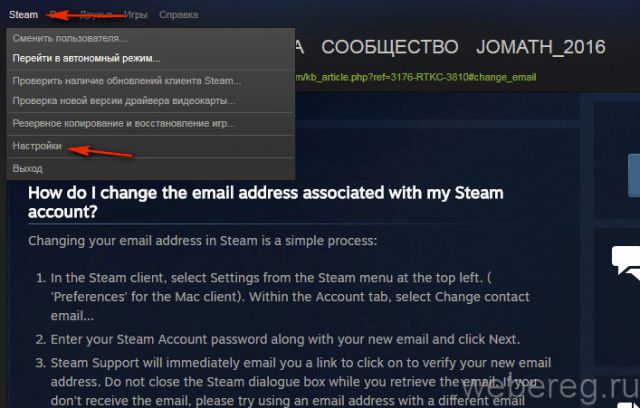
3. В подразделе аккаунт нажмите «Изменить контактный адрес… ».
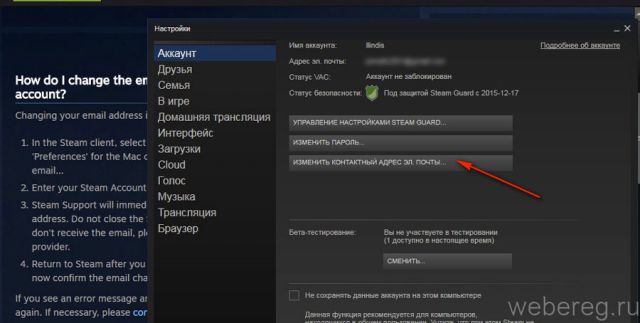
4. Введите пароль и новый e-mail. Клацните «Далее».
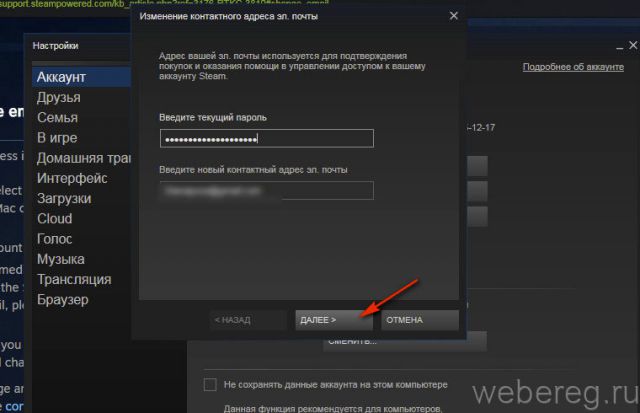
5. Авторизуйтесь в указанном почтовом ящике. Скопируйте код из письма Steam.
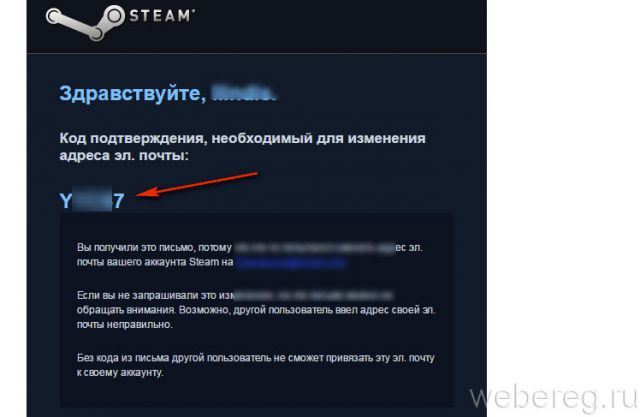
6. Чтобы сделать верификацию, вернитесь в панель клиента. Вставьте скопированный код. Снова кликните «Далее».
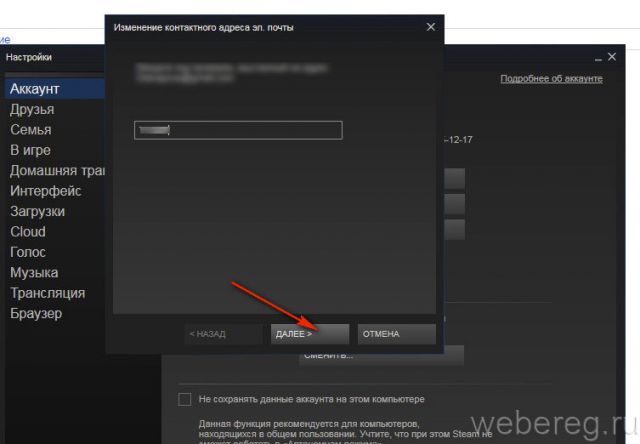
1. В окне приложения Стима перейдите в раздел «Магазин» (горизонтальное меню).
2. Ознакомьтесь с общей информацией. Внизу странички щёлкните кнопку «Хорошо, перейти… ».
3. Кликните подраздел «Игры». Выберите интересующий вас жанр (например, Экшен).
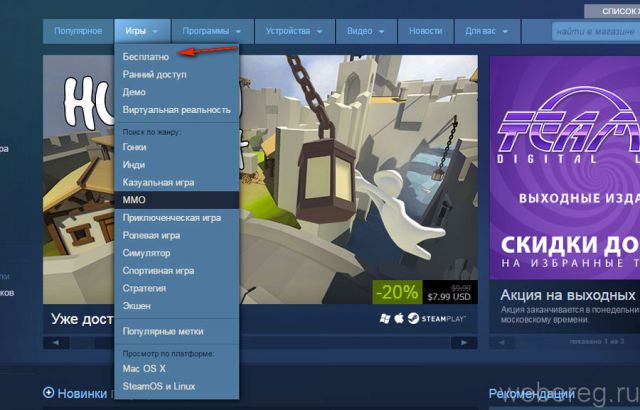
В разделе «Бесплатно» находятся свободно распространяемые игры.
4. Щёлкните по аватарке понравившейся игры.
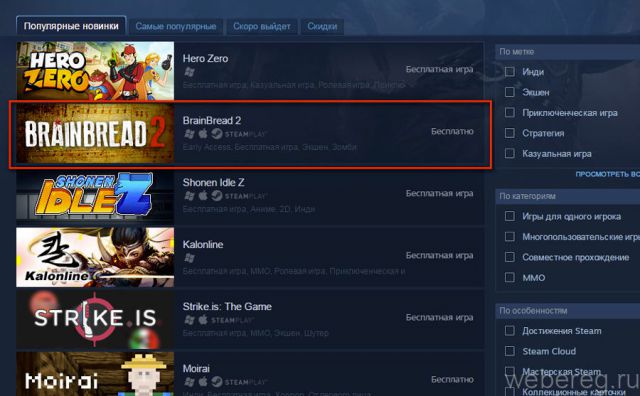
5. Если вы выбрали бесплатную игру:
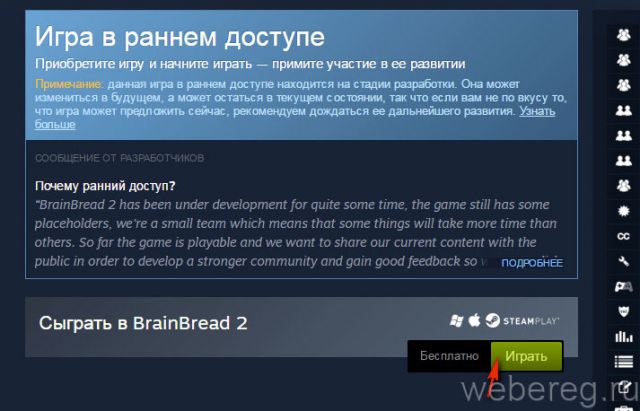
- нажмите в её панели кнопку «Играть»;
- запустите инсталляцию в открывшемся окне.
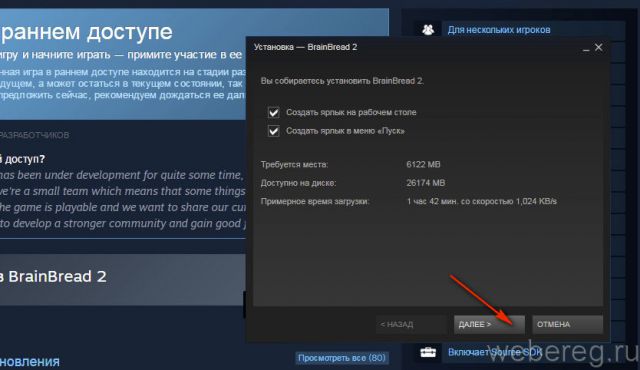
Если дистрибутив платный:
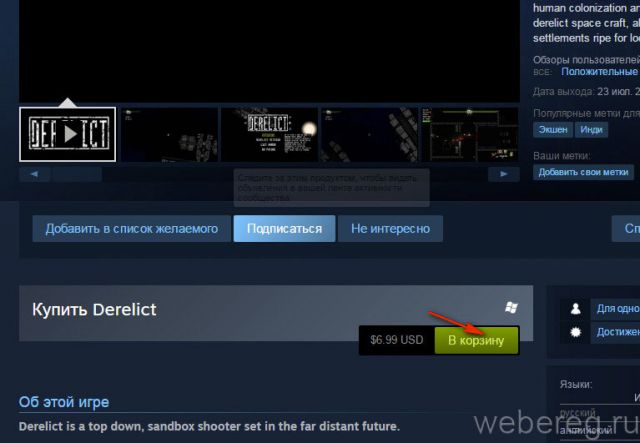
нажмите «В корзину»;
выберите версию «… для себя» или «… в подарок»;
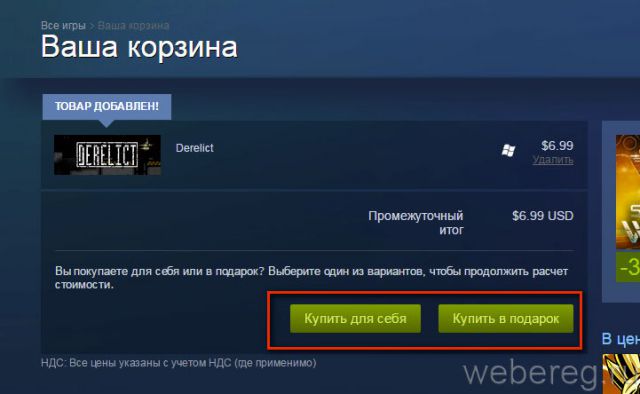
укажите способ оплаты: в перечне клацните используемую платёжную систему;
нажмите «Продолжить».
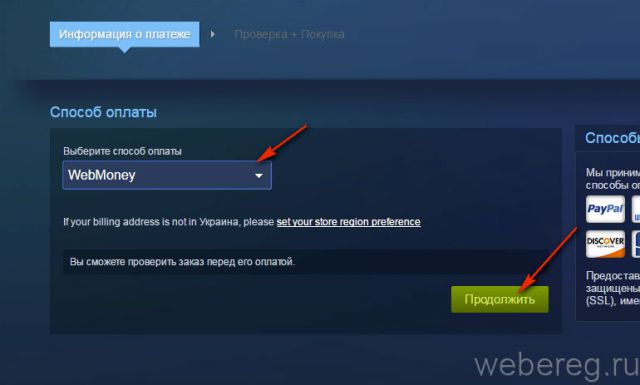
щёлкните окошко «Я принимаю Соглашение… »;
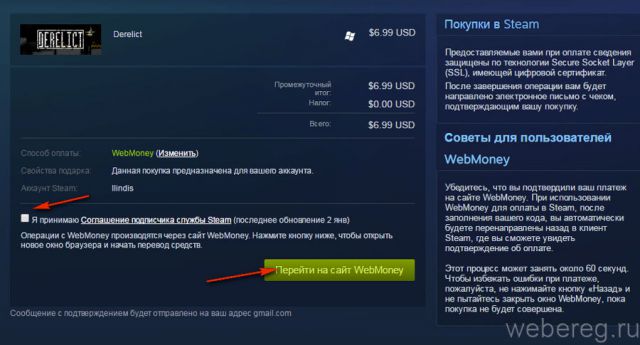
следуйте подсказкам сервиса, чтобы завершить покупку и установить игру на ПК.
Ограниченный — профиль имеет определённые ограничения в пользовании функциями сервиса, если не совершались покупки. Присваивается по умолчанию после регистрации.
Неограниченный — статус для клиентов Steam, регулярно покупающих игры.
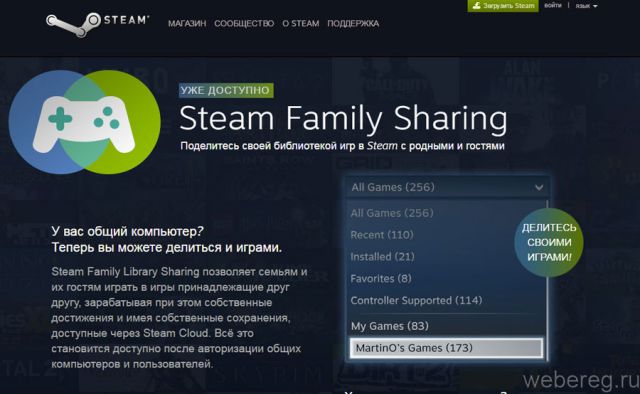
Общий — статус «Steam Family Sharing». Позволяет другим пользователям скачивать игры с библиотеки вашего аккаунта.
Для его подключения:
1. Клацните в приложении: раздел «Steam» → Настройки.
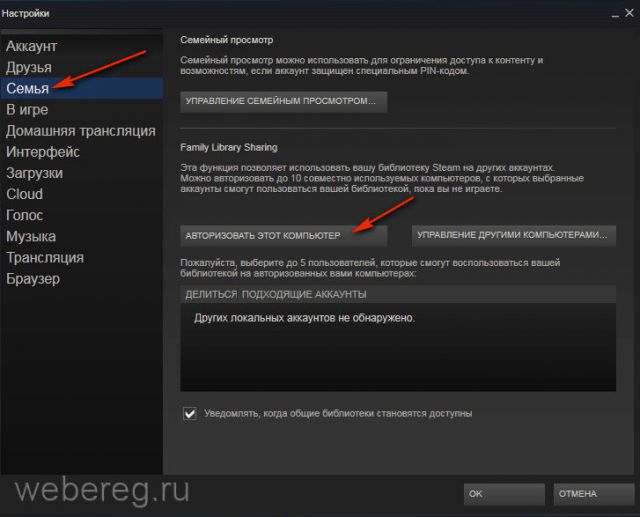
2. Перейдите в подраздел «Семья».
3. Нажмите «Авторизовать этот компьютер».
4. Подключите к аккаунту других пользователей (не более пяти).
1. Клацните логин.
2. Выберите «Сменить пользователя… ».
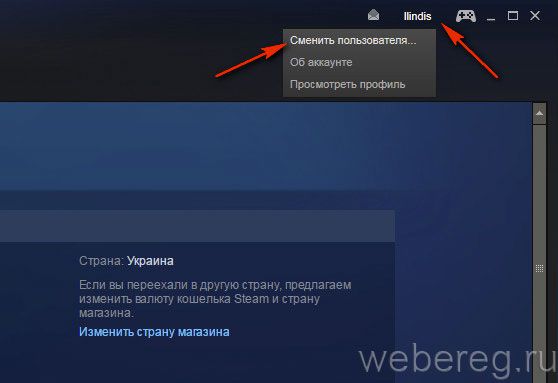
3. В открывшемся сообщении кликните «Выйти».
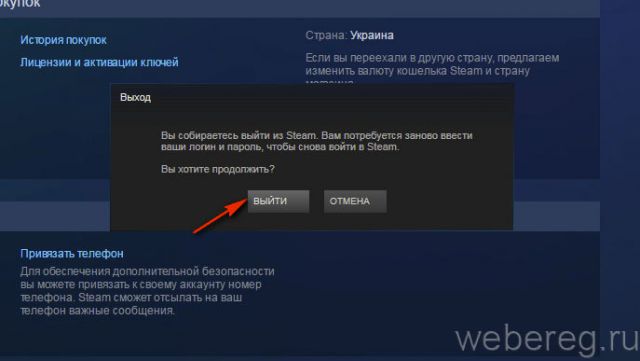
1. Также щёлкните вверху справа логин.
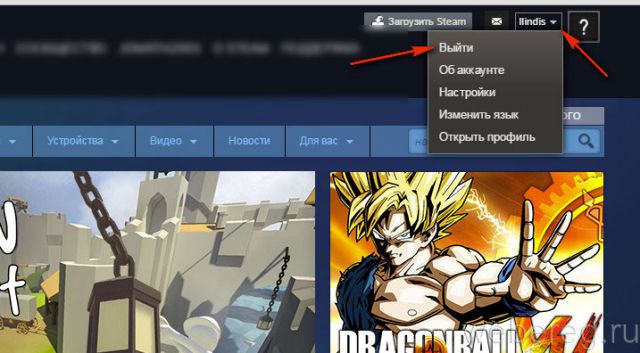
2. Нажмите «Выйти».
Приятных развлечений в игровой вселенной Steam! О том как удаляется аккаунт в этом сервисе, читайте здесь.